目录
0. 环境信息和说明
Ubuntu 18.04上安装xrdp远程ubuntu-desktop桌面服务
Ubuntu 18.04上安装xrdp远程Xfce桌面服务
Ubuntu 18.04上安装vnc远程Xfce桌面服务
0.环境信息和说明
-----------
Ubuntu版本
# cat /etc/os-releaseNAME="Ubuntu"VERSION="18.04.3 LTS (Bionic Beaver)"ID=ubuntuID_LIKE=debianPRETTY_NAME="Ubuntu 18.04.3 LTS"VERSION_ID="18.04"Windows版本
>winver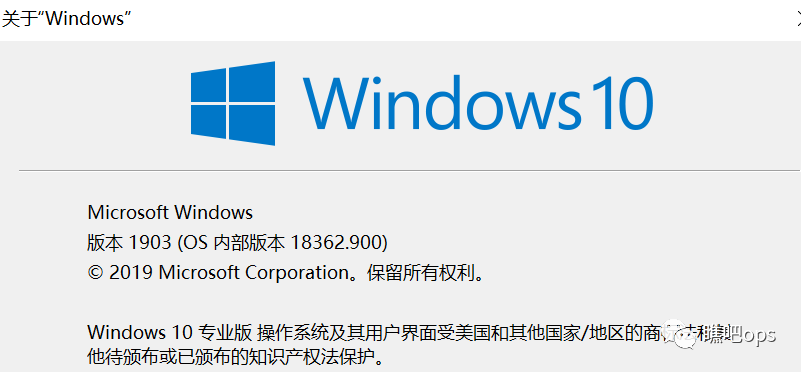
1. Ubuntu 18.04上安装xrdp远程ubuntu-desktop桌面服务
---------
1.1 安装桌面
# sudo apt update# sudo apt-get install ubuntu-desktop -y注:apt update更新可用包的列表,安装ubuntu-desktop桌面,安装大概15-30分钟,具体由网络情况决定。
安装完成后,登录console,切换到图形界面
# systemctl set-default graphical.target # systemctl isolate graphical.targetubuntu-desktop图形界面如下:
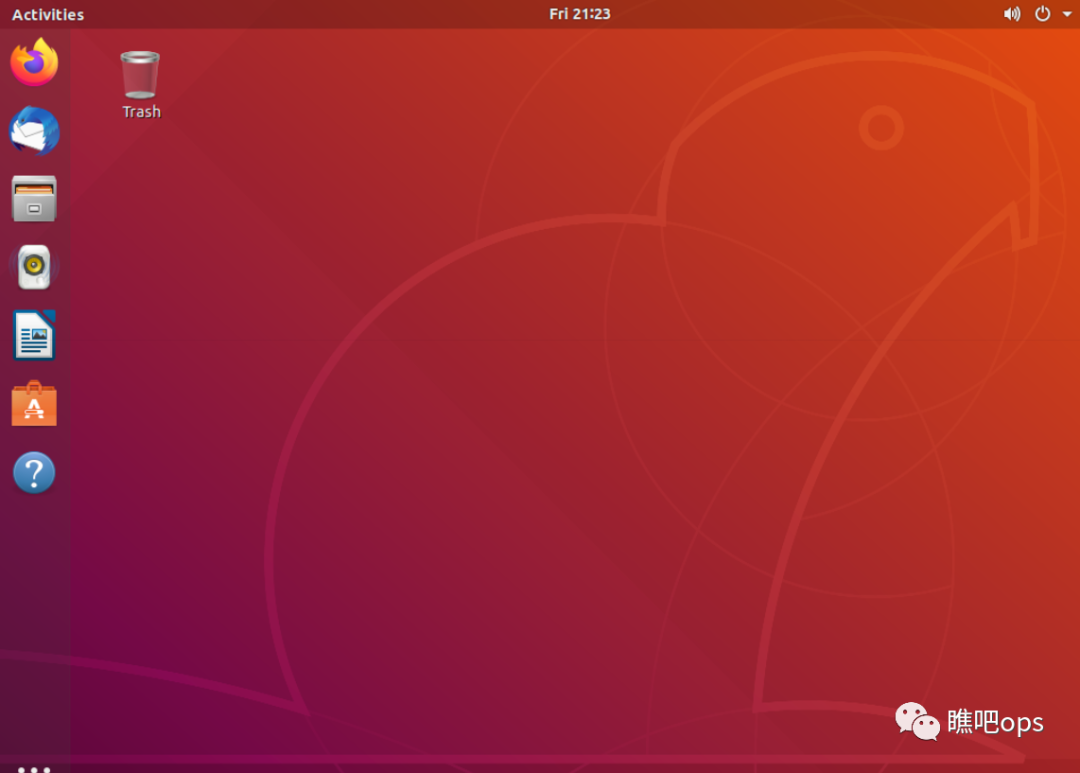
---------
1.2 安装 Xrdp
输入以下命令:
# sudo apt-get install xrdp -y通过xrdp可以ubuntu桌面
---------
1.3 安装dconf-editor
需要取消掉请求加密的功能,否则缺少这一步是无法远程上的,需要安装dconf-editor工具进行配置,输入以下命令:
# sudo apt-get install dconf-editor -y桌面修改:搜索 dconf-editor org/gnome/desktop/remote-access/requre-encryption 设置为OFF,默认ON
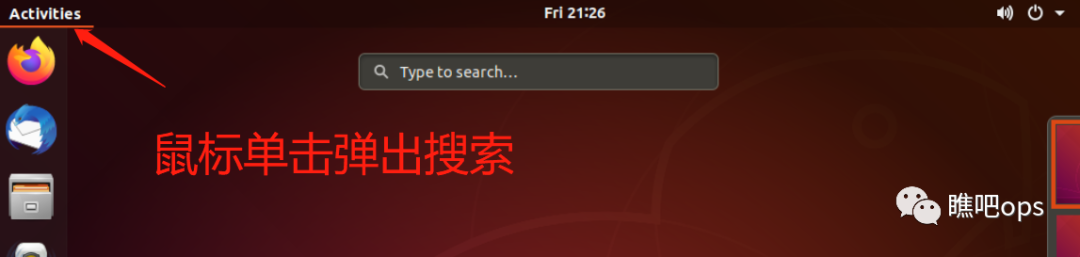
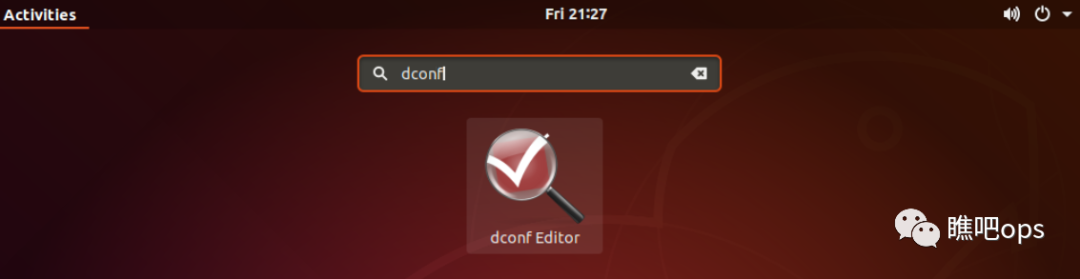

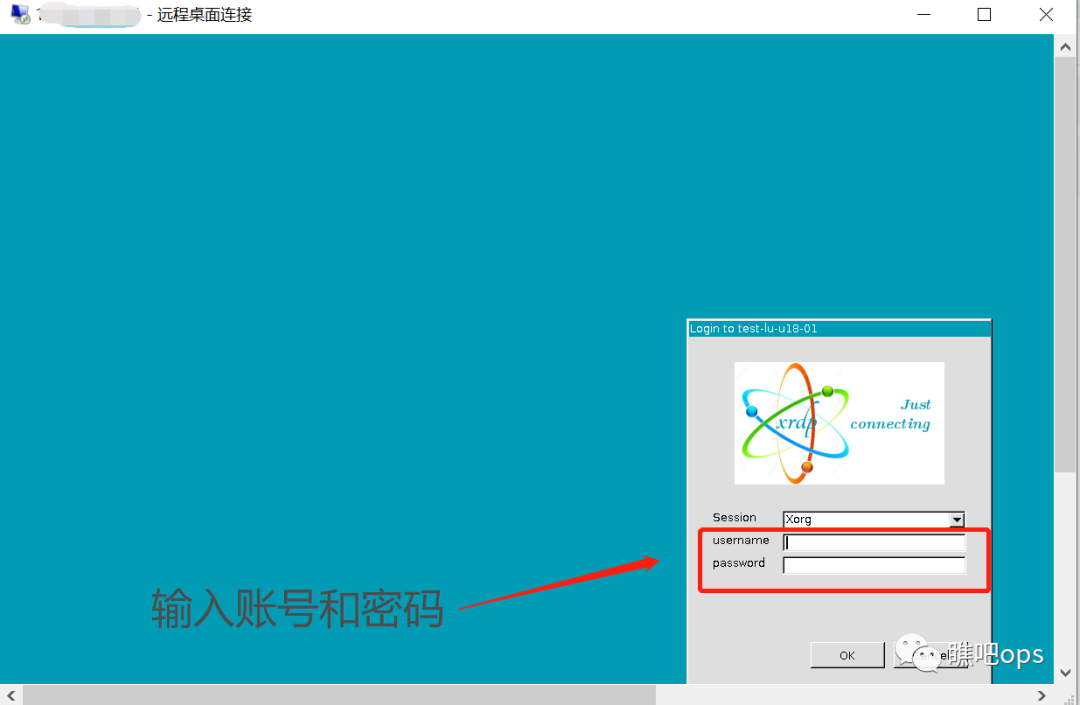
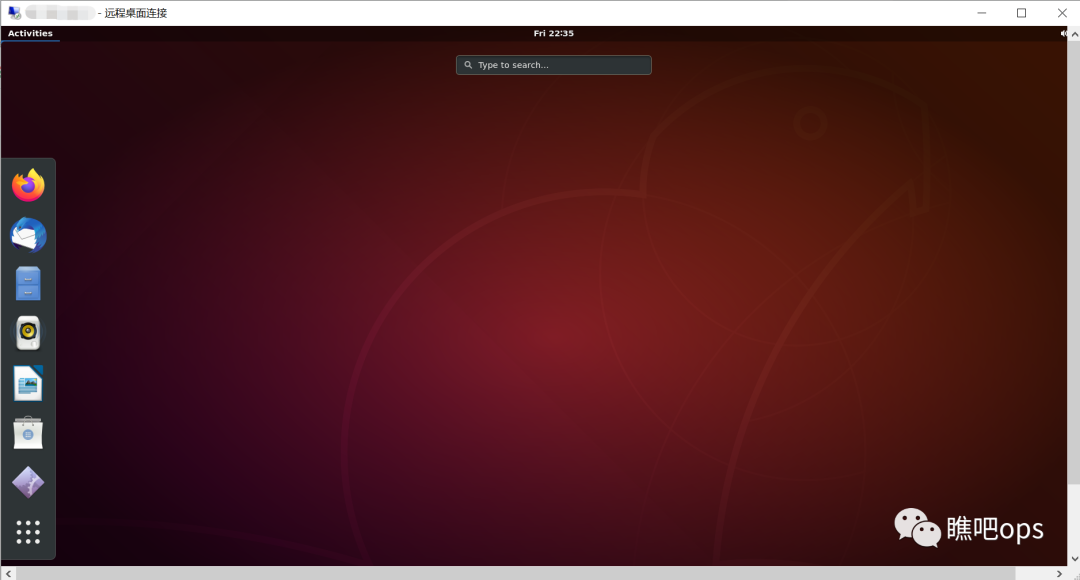
2. Ubuntu 18.04上安装xrdp远程Xfce桌面服务
---------
2.1 安装桌面环境
Ubuntu 存储库中有几个桌面环境 (DE) 。安装 Xfce,它是一个快速,稳定和轻量级的桌面环境,非常适合在远程服务器上使用。
以具有 sudo 权限的用户身份键入以下命令,以在服务器上安装 Xfce :
# sudo apt update# sudo apt install xfce4 xfce4-goodies xorg dbus-x11 x11-xserver-utils -y---------
2.2 安装 Xrdp
Xrdp 包在默认的 Ubuntu 存储库中可用。要安装它,请运行:
# sudo apt install xrdp -y安装过程完成后, Xrdp 服务将自动启动。您可以通过键入以下内容来验证 Xrdp 是否正在运行:
# sudo systemctl status xrdp---------
2.3 配置 Xrdp
Xrdp 配置文件位于 /etc/xrdp 目录中。对于基本的 Xrdp 连接,只需要配置 Xrdp 即可使用 Xfce 。
修改配置文件 /etc/xrdp/xrdp.ini
# sudo vim /etc/xrdp/xrdp.iniexec startxfce4 ##在文件末尾添加保存文件并重新启动 Xrdp 服务:
# sudo systemctl restart xrdp---------
2.4 登录验证
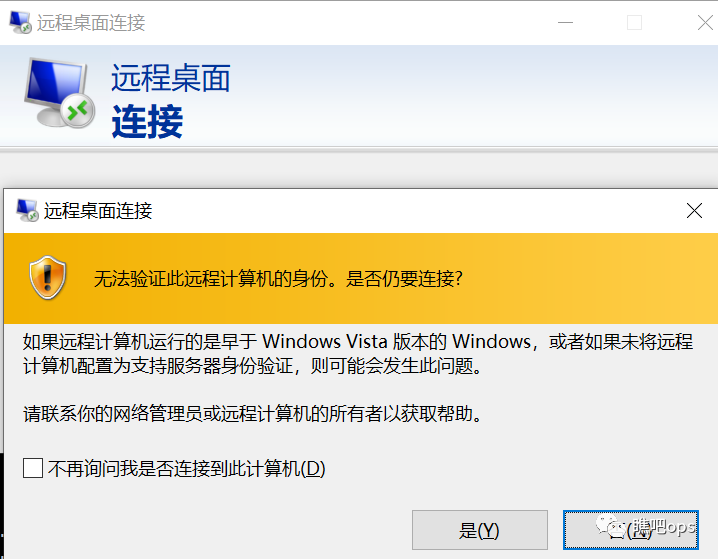
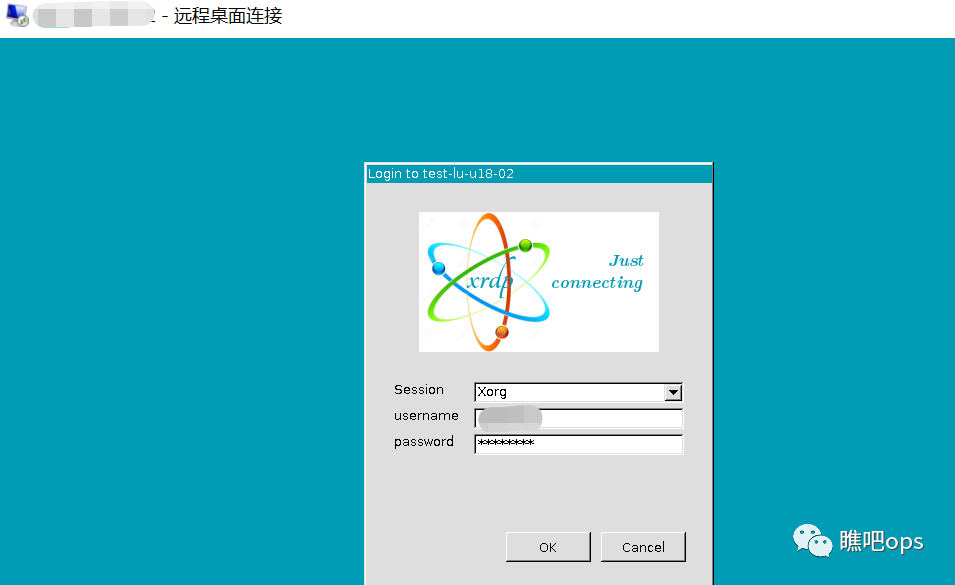
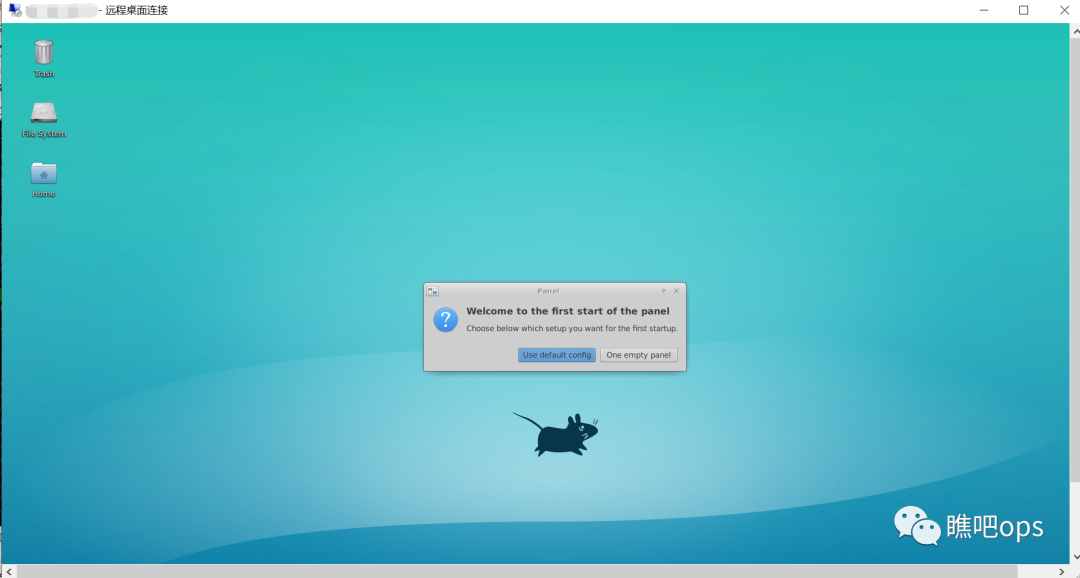
3. Ubuntu 18.04上安装vnc远程Xfce桌面服务
---------
3.1 安装桌面环境
大多数服务器没有安装桌面环境,因此我们首先要安装轻量级桌面环境。
安装 Xfce 是快速、稳定和轻量级的桌面环境,非常适合在远程服务器上使用。
# sudo apt update# sudo apt install xfce4 xfce4-goodies xorg dbus-x11 x11-xserver-utils -y---------
3.2 windows客户端
Windows 10 安装VNC-Viewer,vnc可以访问ubuntu桌面
下载链接:
VNC-Viewer-6.18.907-Windows.exe
链接:https://pan.baidu.com/s/1tzwg1CAGeEMczBMlCbagAQ
提取码:1v4a
---------
3.3 .安装VNC服务器
Ubuntu 存储库中还有几种不同的 VNC 服务器,如 TightVNC , TigerVNC 和 x11vnc 。每个 VNC 服务器在速度和安全性方面都有不同的优点和缺点。
安装 TigerVNC ,它是高性能 VNC 服务器。
# sudo apt install tigervnc-standalone-server tigervnc-common -y现在安装了 VNC 服务器,下一步是运行 vncserver 命令,该命令将创建初始配置并设置密码。
运行以下命令时不要使用 sudo :
# sudo vncserverYou will require a password to access your desktops.Password:Verify:Would you like to enter a view-only password (y/n)? n/usr/bin/xauth: file /root/.Xauthority does not existNew 'test-lu-u18-03:1 (root)' desktop at :1 on machine test-lu-u18-03Starting applications specified in /etc/X11/Xvnc-sessionLog file is /root/.vnc/test-lu-u18-03:1.logUse xtigervncviewer -SecurityTypes VncAuth -passwd /root/.vnc/passwd :1 to connect to the VNC server.注: ~/.vnc/passwd 存放密码 /home/appuser/.vnc/test-lu-u18-02:1.log 查看日志,重要的是要记住,当使用 VNC 服务器时, :X 是一个引用的显示端口 5900+X 。
# sudo vncserver -kill :1 ##关闭vncserver---------
3.4 配置 VNC 服务器
已经在服务器上安装了 Xfce 和 TigerVNC ,需要配置 TigerVNC 来使用 Xfce 。需要创建以下文件 〜/.vnc/xstartup
在非root用户操作
# vim ~/.vnc/xstartup#!/bin/shunset SESSION_MANAGERunset DBUS_SESSION_BUS_ADDRESSexec startxfce4保存并关闭文件。无论何时启动或重启 TigerVNC 服务器,都将自动执行上述命令。
~/.vnc/xstartup 文件还需要具有执行权限。运行以下命令以确保权限正确:
# sudo chmod u+x ~/.vnc/xstartup如果需要将附加选项传递给 VNC 服务器,则可以创建一个名为 config 的文件,并为每行添加一个选项:
# vim ~/.vnc/configgeometry=1920x1084dpi=96---------
3.5 创建 Systemd 单元文件
创建服务
# sudo vim /etc/systemd/system/vncserver@.service[Unit]Description=Remote desktop service (VNC)After=syslog.target network.target[Service]Type=simpleUser=appuserPAMName=loginPIDFile=/home/%u/.vnc/%H%i.pidExecStartPre=/bin/sh -c '/usr/bin/vncserver -kill :%i > /dev/null 2>&1 || :'ExecStart=/usr/bin/vncserver :%i -geometry 1440x900 -alwaysshared -localhost no -fgExecStop=/usr/bin/vncserver -kill :%i[Install]WantedBy=multi-user.target启动服务
# sudo systemctl daemon-reload# sudo systemctl enable vncserver@1.service# sudo systemctl start vncserver@1.service# sudo systemctl status vncserver@1.service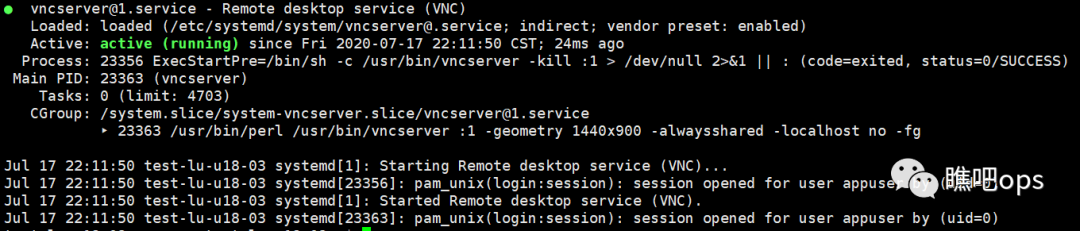
---------
3.6 登录验证
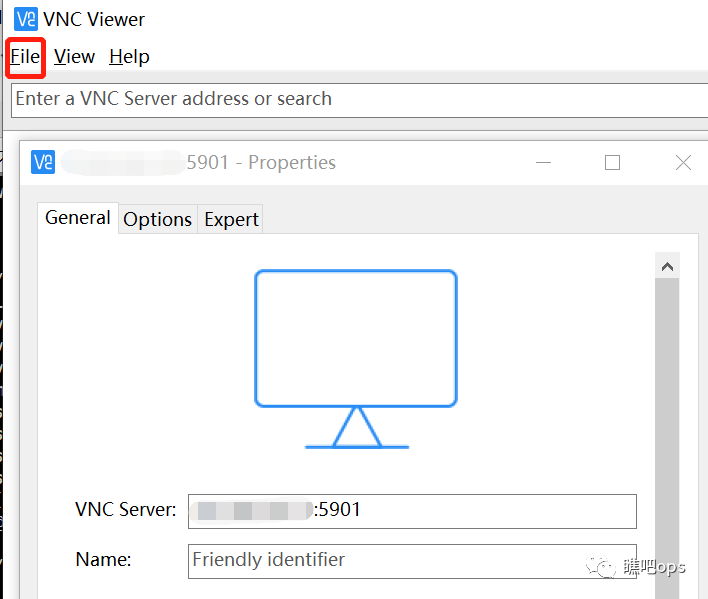
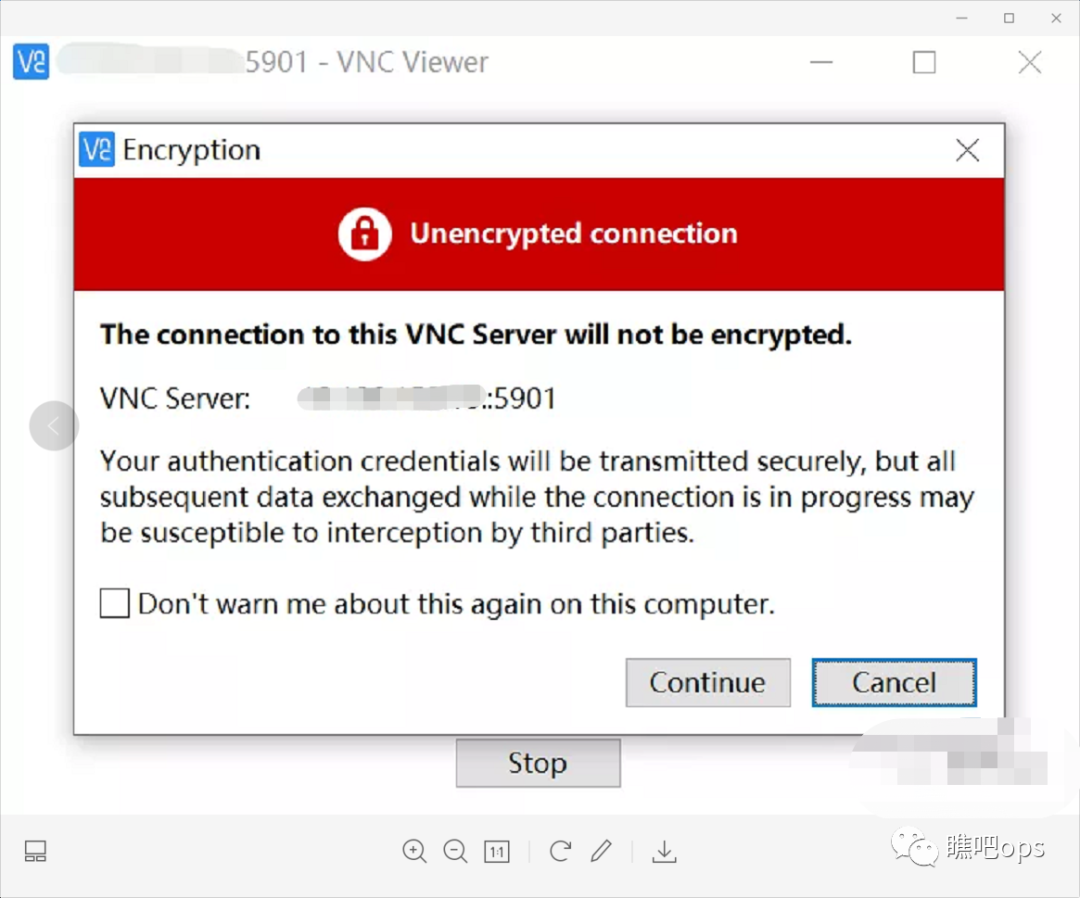

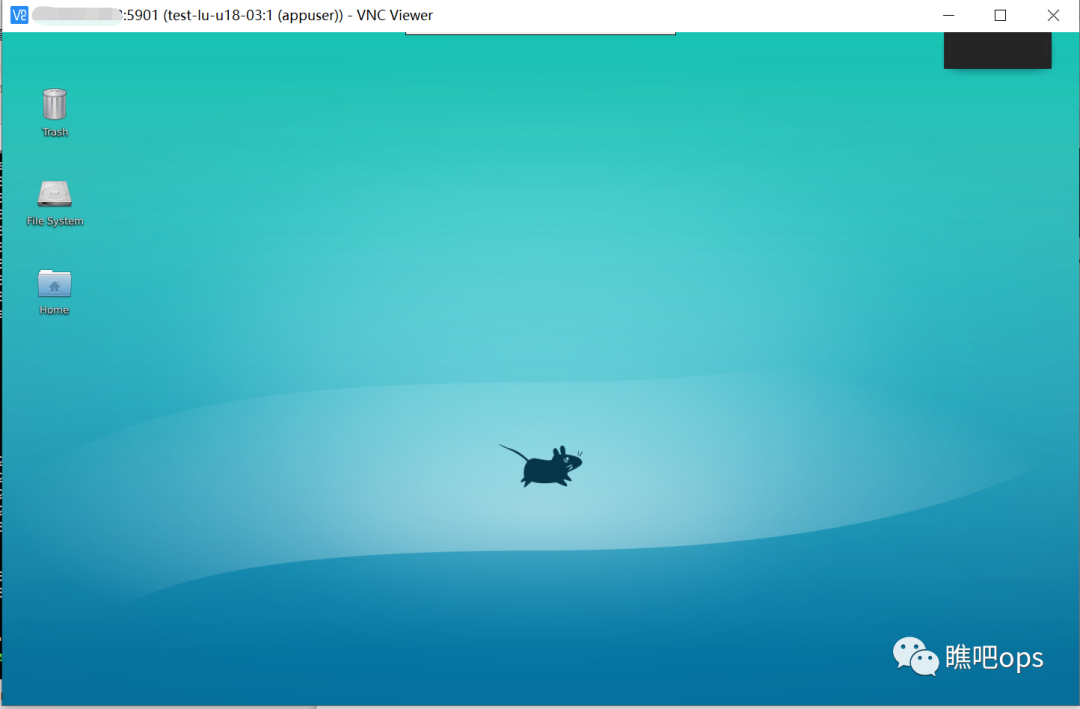
用于数据展示)



![[html] 实现一个页面锁屏的功能](http://pic.xiahunao.cn/[html] 实现一个页面锁屏的功能)

返利助手原理)


)
![[html] 请问60*80的canvas占多少内存?你是怎么计算的?](http://pic.xiahunao.cn/[html] 请问60*80的canvas占多少内存?你是怎么计算的?)



![[html] 精确获取页面元素位置的方式有哪些?](http://pic.xiahunao.cn/[html] 精确获取页面元素位置的方式有哪些?)


![mybatis generator生成example_[Springboot系列] SpringBoot与Mybatis结合](http://pic.xiahunao.cn/mybatis generator生成example_[Springboot系列] SpringBoot与Mybatis结合)
![[html] 页面刷新时sessionStroage会变(会清空)吗?](http://pic.xiahunao.cn/[html] 页面刷新时sessionStroage会变(会清空)吗?)
